
Съдържание:
- Автор John Day [email protected].
- Public 2024-01-30 07:52.
- Последно модифициран 2025-01-23 14:36.
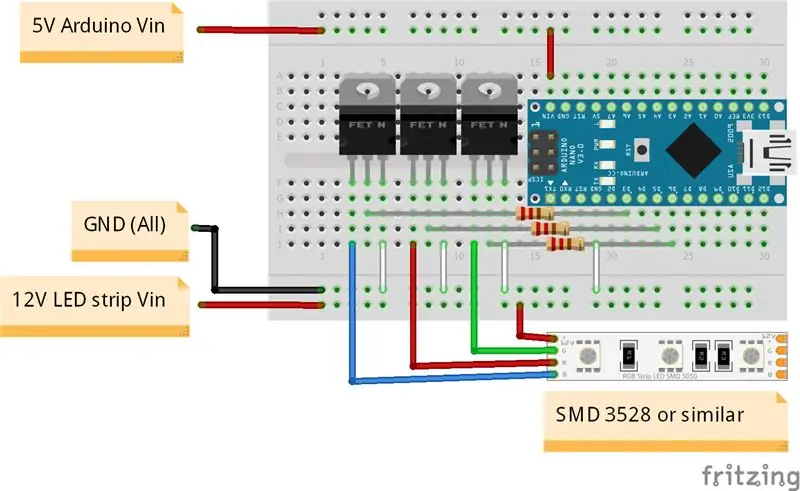
Имам тази страхотна RGB LED лента от aliexpress и искам да я използвам за компютърни светлини.
Първият проблем е горещ, за да го контролирате, а след това как да го включите.
Тази инструкция ви показва как да го направите с github arduino код, видеоклип на работен проект и стъпка по стъпка ръководство.
Стъпка 1: Необходими части
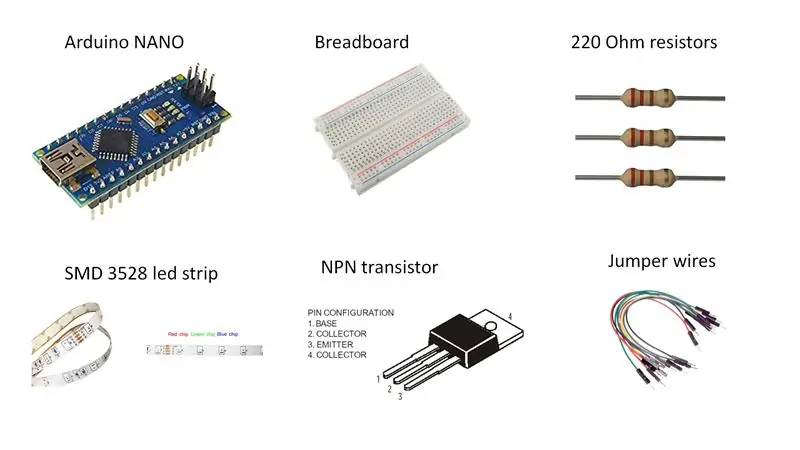
За този проект ще използваме:
- Arduino nano
- RGB лента
- NPN транзистор
- Резистор 100-220 ома
- Кабелни проводници
- Платка
Екстра:
Комплект за запояване
Причината за необходимостта от транзистори е, че повечето от RGB лентите се нуждаят от 12 волта, за да бъдат захранени, така че ще се нуждаем от външно захранване за RGB лентата и вторично за arduino (бихме могли да използваме и 7805 регулатор на напрежението, за да скала от 12 волта до 5 волта).
Транзисторите задават напрежението, дадено на всеки цветен канал, контролирайки яркостта и типа на цвета.
RGB LED лентата, която използвам, е SMD 3528. Тя няма много RGB светодиоди, но вместо това има 2 зелени, 2 сини и 2 червени светодиода за всяка песен (цялата лента е разделена на 10 см писти, така че можете да отрежете желаната дължина, да я запоите и тя ще работи). С тези знания знаем, че настройката 50% на червено и 50% на синьо няма да генерира виолетов цвят. Вместо това ще имаме червени и сини светодиоди с ниска яркост.
За да имаме пълноцветен ефект, ще трябва да си купим различна LED лента.
P. S. няма да използваме адресируеми LED ленти.
Стъпка 2: Свързване
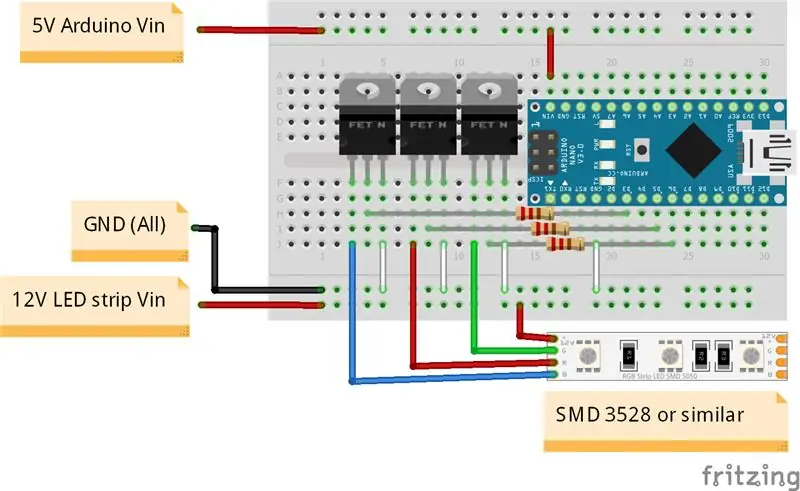

Ще вземем макета и ще поставим arduino nano с 3 транзистора върху него.
Всеки транзистор има 3 пина като база, колектор и излъчвател. Ще свържем един канал, както следва:
- База към пинов канал на Ардино
- Колектор към водещ относителен канал
- Излъчвател към GND
Каналите са:
- СИН Arduino D3
- ЧЕРВЕН Arduino D5
- ЗЕЛЕН Arduino D6
Чувствайте се свободни да промените разводката, само не забравяйте да изберете PWM щифтове в arduino.
Стъпка 3: Кодиране
Пълният код на arduino е достъпен на github и може да се използва с Arduino IDE.
Кодирах няколко функции, за да видя някои основни ефекти:
- fade_colors_slow: избледнява през всеки цвят (червен, зелен и син) с FADESPEED и KEEPCOLORTIME като секунди.
- all_on: включва всички 3 цвята
- change_colors_rough: променя цветовете директно от един в друг
Можете да ги завъртите, да създадете динамична скорост на избледняване или каквото и да е. Само не забравяйте, че тази LED лента не е пълна RGB, има отделни червени, зелени и сини канали, така че тези функции са готини за тази лента. Наличието на други ленти ще доведе до различни цветове и избледняване на стиловете.
Стъпка 4: Поставяне в кутията на компютъра


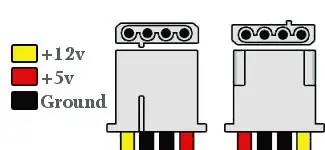
Сега е време да изрежете rgb лентата и да я поставите в кутията на компютъра. Избрах да поставя платката върху захранването (основата е пластмасова, така че няма да се правят преки пътища).
За захранване на проекта можем да използваме периферния конектор на захранването (вижте картинката на разклонението), който предлага 5V и 12V директно от захранването. Свързване:
- 5V към Arduinot Vin
- 12V към RGB лента 12v
- GND към Arduino GND
Ако искате да продължите да качвате код или да го променяте, можем да премахнем 5V конектора и да включим arduino към компютъра, използвайки USB порта. По този начин можем да качим нашия код и да включим arduino.
Стъпка 5: Готово

Сега имате вашата лична система за осветление за вашия компютър. Чувствайте се свободни да промените кода и да се адаптирате към вашите нужди.
В този проект могат да се направят някои промени, включително:
- Използване на NODEMCU V3 като контролер с личен уеб сървър с бутони и готин интерфейс за промяна на настройките и цветовите ефекти или с малинка с интерфейс, изпращащ HTTP заявки към контролера (вижте този проект)
- Използване на ATTINY85 като контролер за свиване на целия проект (може би запояване на всички в печатна платка). Пълна публикация може да се намери тук)
- Добавя се bluetooth HC-05 модул за управление през bluetooth …
Това е! Забавлявай се.
Препоръчано:
Хладни чинии: 5 стъпки
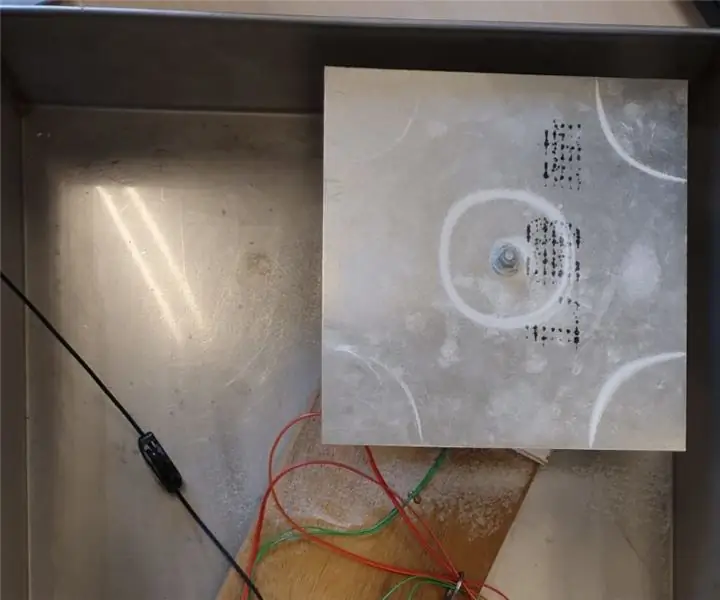
Chladni Plates: Onze groep heeft een Chladni plaat gemaakt, hiervoor zijn de volgende stappen nodig
Останете хладни това лято: PC Fan Mode: 4 стъпки (със снимки)

Останете хладни това лято: PC Fan Mod: Кой не разполага с дузина от тези PC фенове? В тази версия ще ви покажа как да използвате тези вентилатори, за да създадете приятен регулируем бриз през горещите летни дни. И работи най -малко 4 часа с обикновена 9V батерия
Интерактивни светлини за двора, светлини за пътеки: 3 стъпки

Интерактивни светлини за двора, светлини за пътеки: Исках да построя някакъв вид интерактивни дворни светлини за задния си двор. Идеята беше, че когато някой вървеше в една посока, това щеше да предизвика анимация в посоката, в която вървите. Започнах със Dollar General $ 1.00 слънчеви светлини
LED светлини за тъмни светлини: 7 стъпки

LED светлини за тъмни светлини: Светодиодът светва не само при подаване на захранване, но и генерира малко напрежение, когато се прилага светлина. Микроконтролер PICAXE може да се използва за наблюдение на това напрежение. Ще ви покажа как да направите електронна свещ, която да трепти светодиод, когато
Направи си сам коледни светлини - Хореографирани къщи светлини: 15 стъпки (със снимки)

Коледни лампички „Направи си сам“- Хореографирани светлини за къща: Коледа „Направи си сам“- Коледа, осветени за къща. Това НЕ е начинаещ „Направи си сам“. Ще ви трябва твърдо разбиране по електроника, верига, ОСНОВНО програмиране и общи познания за електрическата безопасност. Това DIY е за опитен човек, така че
